Python3.8详细安装教程图解
1、下载python软件,找到官方网站

2、进入python官方网站之后,点击download页面

3、接着点击选择,windows类型。如本例
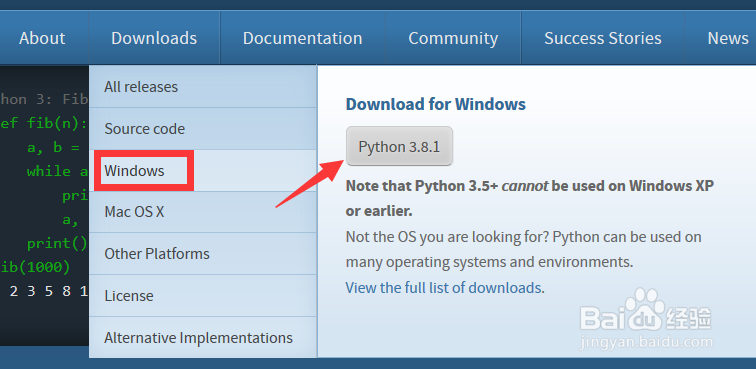
4、然后根据客户机选择,相应的python版本
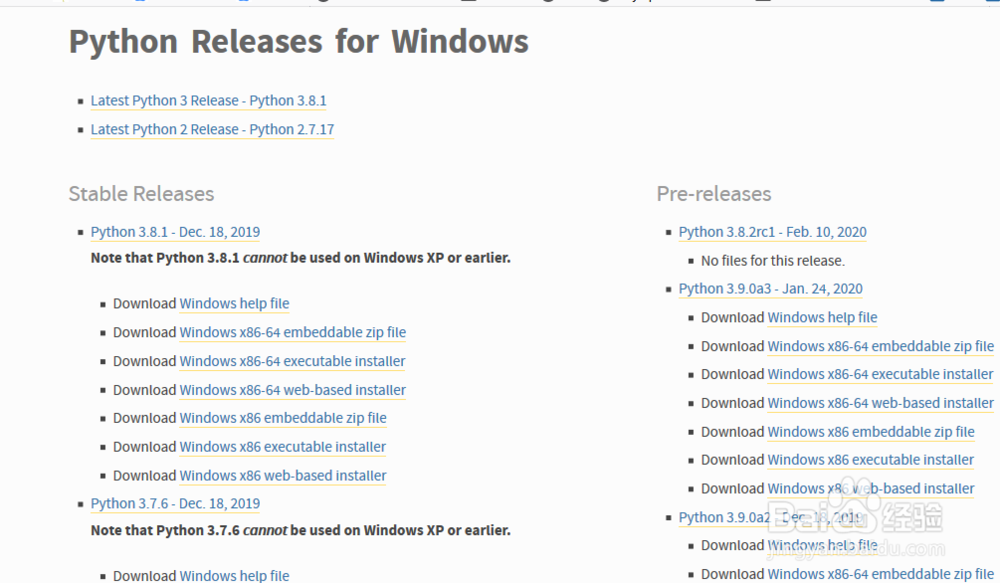
5、executable installer:我们下载这个程序包,用于安装。
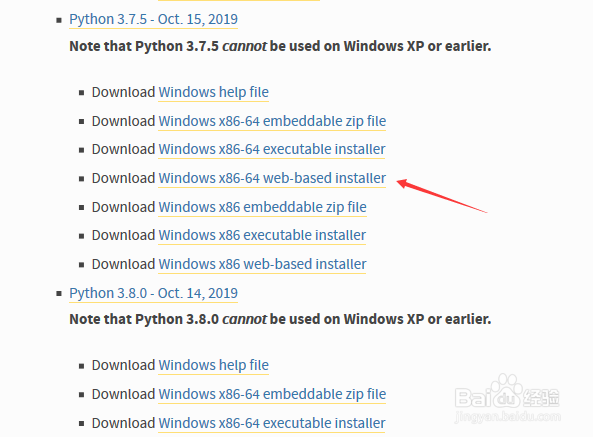
6、双机之后,进入python安装页面。点击同意安装
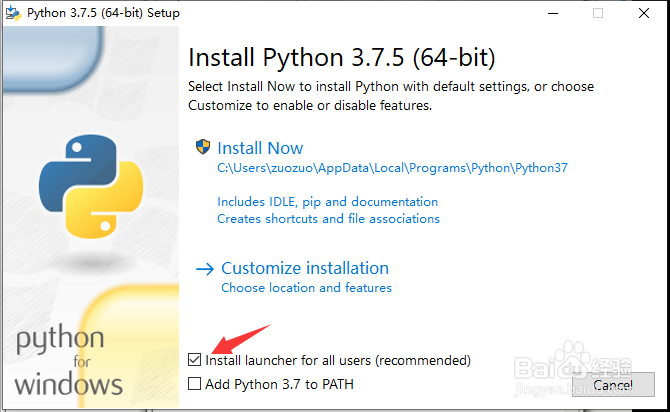
7、然后开始进行安装,页面等待进度条

8、安装好之后,点击完成。
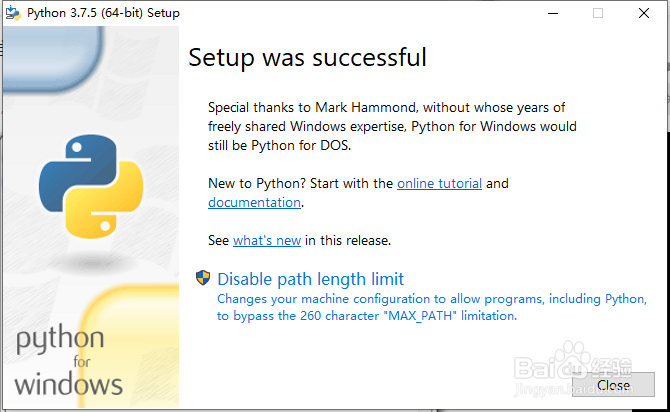
9、如果要使用,找到python的 idle即可进行操作了。

声明:本网站引用、摘录或转载内容仅供网站访问者交流或参考,不代表本站立场,如存在版权或非法内容,请联系站长删除,联系邮箱:site.kefu@qq.com。
阅读量:126
阅读量:90
阅读量:181
阅读量:146
阅读量:109